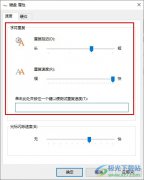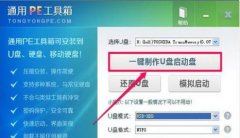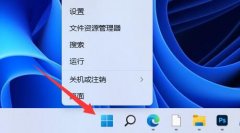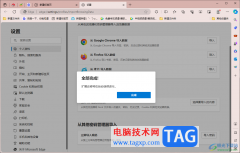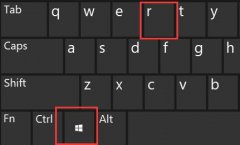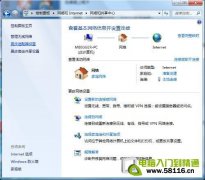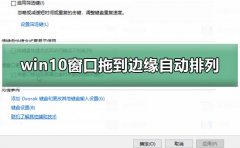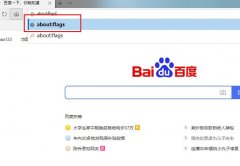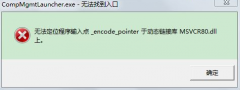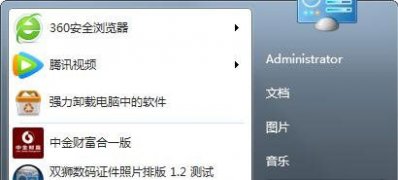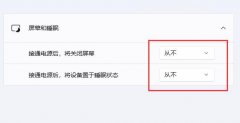如果我们使用的是win102004版本的操作系统,那么对于在系统使用的过程之中出现的系统蓝屏情况,并且提示错误代码0x0000000a很多人不知道应该怎么解决。那么小编觉得可能是因为因为我们电脑内部的灰尘导致部件接触不良造成的,或者是因为系统病毒导致。详细解决方法还是来看下小编是怎么做的吧~

【win10 2004常见问题】
win10版本2004系统蓝屏代码0x0000000a
方法一:
1.更新BIOS、主板芯片组驱动
2.拔出内存条,重新插入
3.清理一下主板和内存条,有时候是灰尘太多
4.用橡皮擦把内存条的金属部分擦一下
5.情况没有改善,可以考虑更换内存条
方法二:
1.在BIOS界面内,进入“Into grated peripherals”选项里把“SATA Configuration”项的值改成IDE。
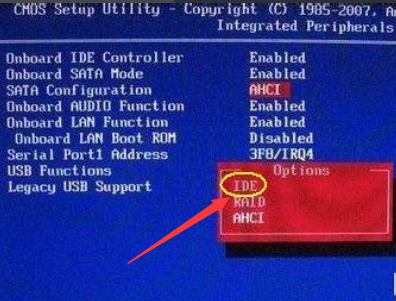
2、通过安全模式启动windows,在开机的时候选择按F8键,然后再选择“安全模式”。

3、在安全模式下禁用多余启动项,在“运行”对话框中输入“msconfig”,在打开的窗口中切换到“启动”,取消其他启动项。
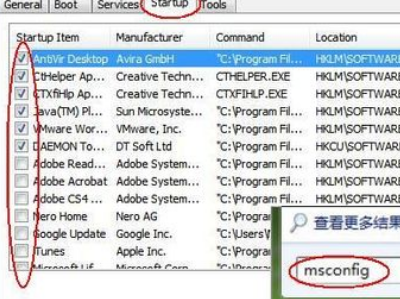
4、通过进入电脑的安全模式,把安装的系统删除或还原到更新前。
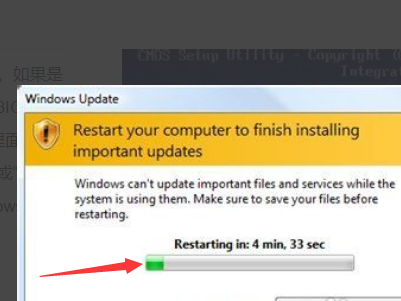
5、电脑蓝屏代码0x0000000a可能是硬盘出现问题,然后更换电脑硬盘即可。
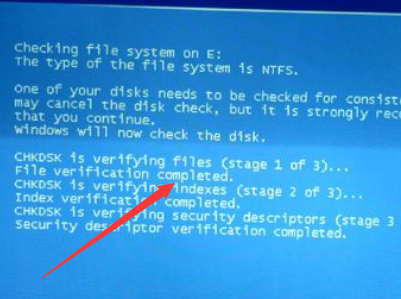
方法三:
1.检查新硬件是否插牢,并安装最新的驱动程序
同时还应对照微软网站的硬件兼容类别检查一下硬件是否与操作系统兼容
如果你的硬件没有在表中, 那么就得到硬件厂商网站进行查询
2.新驱动和新服务:如果刚安装完某个硬件的新驱动,或安装了某个软件
而它又在系统服务中添加了相应项目(比如:杀毒软件、CPU降温软件、防火墙软件等),

还有就是,如果主板BIOS无法支持大容量硬盘也会导致蓝屏, 需要对其进行升级;
4.最后一次正确配置:一般情况下, 蓝屏都出现于更新了硬件驱动或新加硬件并安装其驱动后
这时Windows 2K/XP提供的最后一次正确配置就是解决蓝屏的快捷方式。
重启系统,在出现启动菜单时按下F8键就会出现高级启动选项菜单,接着选择"最后一次正确配置“;
5.安装最新的系统补丁和Service Pack:有些蓝屏是Windows本身存在缺陷造成的
因此可通过安装最新的系统补丁和Service Pack来解决。
以上就是小编给各位小伙伴带来的win10版本2004系统蓝屏代码0x0000000a的所有内容,希望你们会喜欢。更多相关教程请收藏电脑技术网 Tagxp.com~